
In questo tutorial, ti mostreremo come installare Let's Encrypt SSL usando DirectAdmin. Per chi non lo sapesse, Let's Encrypt è un'autorità di certificazione (CA) aperta gratuita che fornisce certificati gratuiti per siti Web e altri servizi. Il servizio è supportato da Electronic Frontier Foundation, Mozilla, Cisco Systems e Akamai. Sfortunatamente, i certificati LetsEncrypt.org hanno attualmente una durata di 3 mesi. Ciò significa che dovrai rinnovare il certificato trimestralmente per ora.
Questo articolo presuppone che tu abbia almeno una conoscenza di base di Linux, sappia come usare la shell e, soprattutto, che ospiti il tuo sito sul tuo VPS. L'installazione è abbastanza semplice e presuppone che tu sono in esecuzione nell'account root, in caso contrario potrebbe essere necessario aggiungere 'sudo ' ai comandi per ottenere i privilegi di root. Ti mostrerò l'installazione passo passo Let's Encrypt SSL usando DirectAdmin sul server CentOS 7.
Prerequisiti
- Un server che esegue uno dei seguenti sistemi operativi:CentOS Linux.
- Si consiglia di utilizzare una nuova installazione del sistema operativo per prevenire potenziali problemi.
- Accesso SSH al server (o semplicemente apri Terminal se sei su un desktop).
- Un
non-root sudo usero accedere all'root user. Ti consigliamo di agire comenon-root sudo user, tuttavia, poiché puoi danneggiare il tuo sistema se non stai attento quando agisci come root.
Installa Let's Encrypt SSL utilizzando DirectAdmin
Passaggio 1. Innanzitutto, iniziamo assicurandoci che il tuo sistema sia aggiornato.
yum clean all yum -y update
Passaggio 2. Accedi al tuo DirectAdmin VPS tramite SSH come utente root.
In primo luogo, accedi al tuo VPS DirectAdmin:
ssh root@Your_IP_Adress -p Port_number
Passaggio 3. Ottieni l'ultimo script Let's Encrypt
Successivamente, puliremo l'elenco dei software e ci assicureremo di avere lo script Let's Encrypt più recente:
cd /usr/local/directadmin/custombuild/ ./build clean all ./build update ./build letsencrypt
Quindi, riscrivi i file di configurazione:
./build rewrite_confs
Passaggio 4. Configura DirectAdmin.
Per abilitare il supporto Let's Encrypt su DirectAdmin, apri il file di configurazione di DirectAdmin:
nano /usr/local/directadmin/conf/directadmin.conf letsencrypt=1
Dovresti anche assicurarti che SNI sia abilitato in DirectAdmin aggiungendo/modificando questa riga:
enable_ssl_sni=1
Salva il file e riavvia DirectAdmin per rendere effettive le modifiche:
echo "action=directadmin&value=restart" >> /usr/local/directadmin/data/task.queue; /usr/local/directadmin/dataskq d2000
Con questo passaggio Let's Encrypt è abilitato in DirectAdmin e possiamo procedere con l'installazione. Accedi al pannello di controllo su https://tuo-dominio:2222 con il tuo nome utente e vai a "Certificati SSL" in "Funzionalità avanzate":
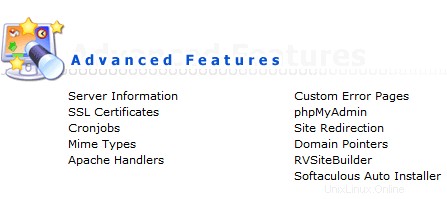
Se l'opzione SSL è disabilitata per il dominio selezionato come mostrato nello screenshot qui sotto, devi abilitarla facendo clic su 'qui':
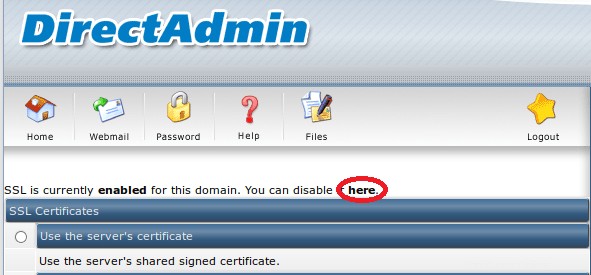
Se hai abilitato correttamente Let's Encrypt, vedrai l'opzione 'Certificato gratuito e automatico da Let's Encrypt'. Seleziona la casella di controllo accanto all'opzione Let's Encrypt e inserisci tutti i dettagli necessari per il tuo dominio di seguito:
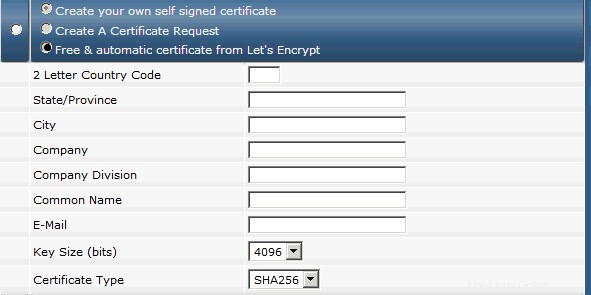
Quindi fai clic sul pulsante "Salva" e verrà automaticamente installato un certificato SSL Let's Encrypt gratuito.
Infine, riavvia il server Web Apache per rendere effettive le modifiche:
systemctl restart httpd
Congratulazioni! Hai installato correttamente Install Let's Encrypt SSL DirectAdmin. Grazie per aver utilizzato questo tutorial per installare Let's Encrypt SSL utilizzando DirectAdmin su sistemi CentOS 7. Per ulteriore aiuto o informazioni utili, ti consigliamo di controllare il sito Web ufficiale di DirectAdmin.